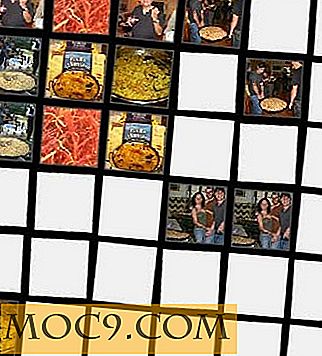Lär dig Gmail-genvägar med KeyRocket Chrome Extension
För några veckor sedan delade jag ett bra sätt att behärska dina tangentbordsgenvägar i Windows med KeyRocket. Idag vill jag dela ett liknande sätt att behärska dina kortkommandon i Gmail (och Google Apps-konton) tack vare KeyRocket för Gmail Chrome-tillägg.
Eftersom båda verktygen kommer från samma företag fungerar de väldigt på samma sätt. En är uteslutande för Windows Explorer och den andra är för Gmail (endast Chrome - för tillfället).
Så här använder du den.
1. Lägg till KeyRocket för Gmail-tillägg till Chrome. Du får se en ny ikon på Chrome: s verktygsfält, som inte tjänar mycket syfte förutom att rikta dig till KeyRockets andra nedladdningar. du ska nog bara gömma knappen (högerklicka på webbläsarens ikon och välj "göm knappen").
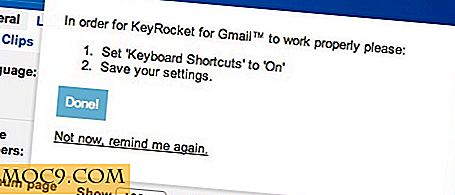
2. Gmail öppnas automatiskt i en ny flik när utvidgningen är installerad. Du måste se till att du har alternativ för tangentbordsgenvägar inställda på "på" i inställningarna.

3. Nu kan du gå om att använda Gmail som du normalt skulle. KeyRocket for Gmail lär dig tangentbordsgenvägar medan du utför åtgärder med musen - så länge som dessa åtgärder har en tillhörande tangentbordsgenväg.

4. Du får se meddelanden för tangentbordsgenvägar i det övre högra hörnet av Gmail. På sidan Chrome-tillägg visar skärmbilderna en annan typ av meddelanden, längst ned till höger på skärmen. Jag är inte säker på hur de uppnåddes, men jag är nöjd med de jag ser för nu.

Jag är en som alltid håller tangentbordets genvägar "av" i Gmail, eftersom jag bara inte kan komma ihåg dem. Men efter att ha använt KeyRocket för Gmail i bara några minuter använde jag redan genvägar och ökar min produktivitet. Jag önskar verkligen att jag hade hittat denna extremt användbara förlängning mycket tidigare.